Stereoskopie
Hier kann pro Ansicht definiert werden, ob eine räumliche Darstellung gewünscht ist. Details zur Stereoskopie finden Sie hier.
Schalten Sie hier die stereoskopische Ansicht an und aus. Diese Option korrespondiert mit der Option ![]() Stereoskopie
Stereoskopie
Verwende Rendervoreinstellungen
Hiermit werden die in den Render-Voreinstellungen im Tab "Stereoskopie" vorhandenen Einstellungen übernommen.
Der althergebrachte Ansichtsmodus ohne Stereoskopie.
Dies ist das bekannteste Verfahren, was schon in den 50er Jahren in Kinovorführungen Verwendung fand. Durch 2-farbige Brillengläser (früher rot-grün, heute zumeist rot-cyan) wird das Bild farbmäßig aufgetrennt. Vorteile: einfach, billige Brillen. Nachteile: Farbwiedergabe ist teilweise stark eingeschränkt
Hierfür werden ein Monitor mit Polarisationsfilter und eine Brille mit polarisierenden Gläsern benötigt. Da beide Bilder in einem einzigen kodiert werden (linkes Auge z.B. alle geraden, rechtes Auge alle ungeraden Zeilen), halbiert sich die Auflösung. Vorteile: preiswerte Brillen, gute Farbwiedergabe. Nachteile: Spezialmonitore nötig, reduzierte Auflösung.
Das qualitativ hochwertigste Verfahren, das mittels einer speziellen Brille mit dem Monitor synchronisiert abwechselnd Bilder für das linke bzw. rechte Auge freischaltet. Vorteile: beste Bildqualität, farbechte Wiedergabe. Nachteile: teuer (spezielle Hardware nötig, Monitor sollte 120 Hz Bildwiederholrate haben).
Hierbei werden linkes und rechtes Bild jeweils gestaucht und in ein normalformatiges Bild gequetscht. Einige Fernsehsender verwenden diese Technik für HD-3D, weil die Übertragungsbandbreite der normalen HD-Bandbreite entspricht. Das Endgerät muss dann diese Doppelbilder dekodieren können und nacheinander (meist in Verbindung mit einer Shutterbrille) darstellen. Nachteile: reduzierte Auflösung, teure Technik (spezielle Hardware nötig).
Hiermit werden die Bilder für das linke bzw. rechte Auge vertauscht.
Zusätzliche Parallaxe (Pix.) [0..2147483647]
Hiermit verschieben Sie die Teilbilder um den eingestellten Wert in Pixeln. Damit kann der Stereoeffekt verstärkt werden.
![]() Anaglyph
Anaglyph
Für den Modus Anaglyph kann hier die Farbe der stereoskopischen Farbkodierung eingestellt werden. Die beiden Farben sollten der zweifarbigen 3D-Anaglyphenbrille, die sich auf Ihrer Nase befindet, entsprechen. Wenn Ihnen von Ihrem Kunden keine Farben vorgegeben sind, so verwenden Sie Rot-Cyan. Dies ist die gängigste Farbkombination und kann gegenüber den Primärfarbenkombinationen (Rot-Grün und Rot-Blau) einige Farben darstellen.
Mit Eigene Farben können Sie Ihre höchst individuelle Farbkombination einstellen (allerdings wird es dann schwierig, eine passende Brille zu finden).
Ist unter Methode etwas anderes als Voll definiert, kann nur jeweils die linke Farbe eingestellt werden. Als rechte Farbe wird dann automatisch die Komplementärfarbe verwendet.
Hier können individuelle Farben für die stereoskopische Farbkodierung eingestellt werden (System muss dabei auf Eigene stehen). Die linke Farbe muss dabei dem linken Brillenglas entsprechen.
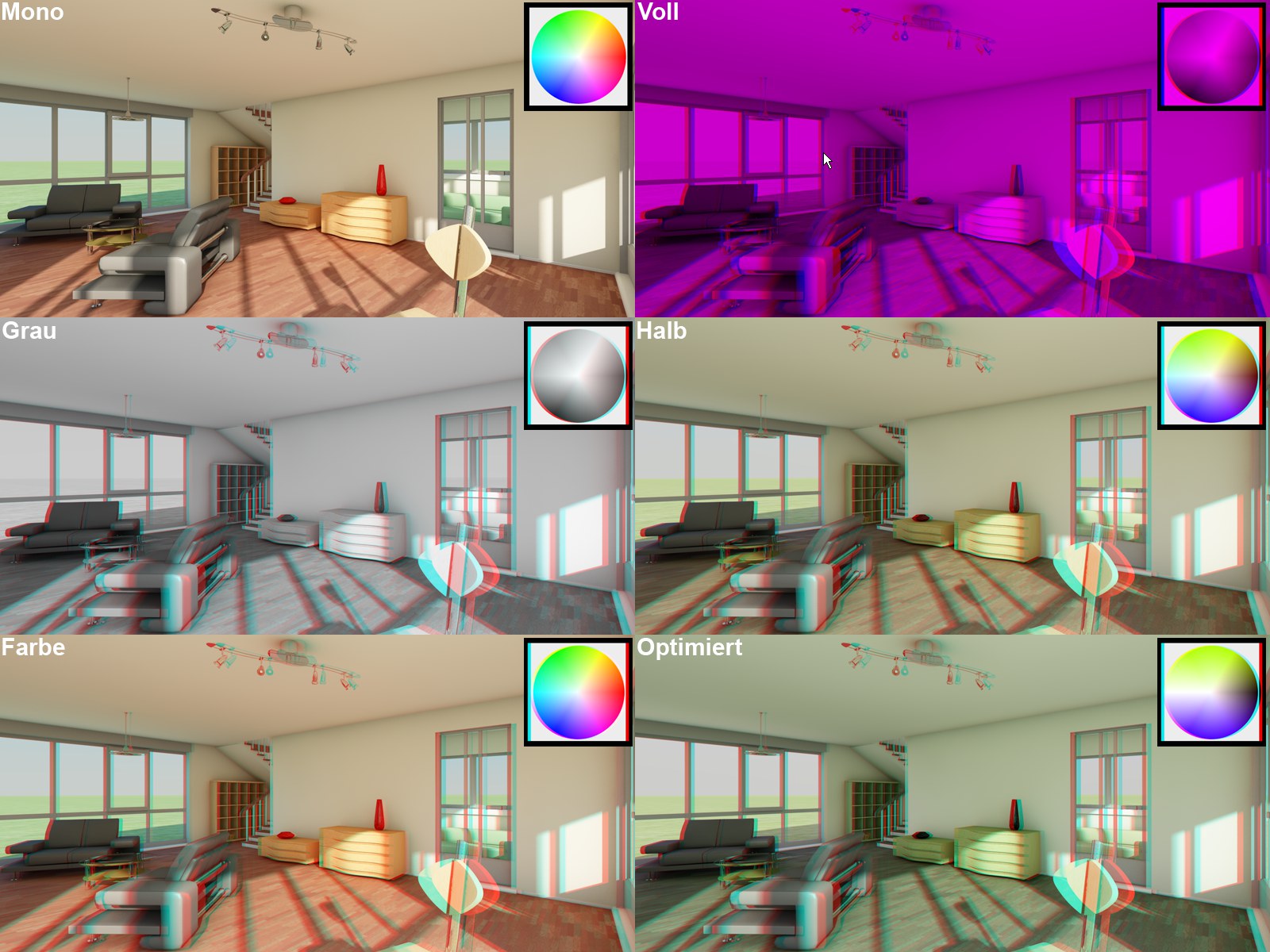 Die verschiedenen Methoden (Voll mit Anaglyphenfarbe Rot-Blau). Models by DOSCH Design.
Die verschiedenen Methoden (Voll mit Anaglyphenfarbe Rot-Blau). Models by DOSCH Design.Mit den Einstellungen dieses Parameters können Sie Einfluss auf die Farbgebung des stereoskopischen Bildes nehmen. Problematisch beim Anaglyphenverfahren ist die Farbverfälschung der Ursprungsszene. Manche Farben können überhaupt nicht ermüdungsfrei für das Auge dargestelt werden (Rot bei Rot-Cyan-Kodierung). Empfohlen wird die Einstellung Optimiert, da diese durch einige Tricks das angenehmste "Seherlebnis" bietet.
Bei Rot-Blau und Rot-Grün sollte Methode auf Voll stehen.
Die folgende Liste ist näherungsweise nach Qualität der zu erwartenden Anaglyphenbilder geordnet. Schlechteste zuerst, beste am Ende.
Die älteste (und schlechteste) Methode der Anaglyphendarstellung, da die Darstellung dunkel und nur einfarbig ist. Dieser Modus ist für die Anaglyphensysteme Rot-Blau und Rot-Grün vorgesehen.
Hiermit erscheint das Anaglyphenbild durch die Brille betrachtet als Graustufenbild (nicht geeignet für Rot-Blau und Rot-Grün). Hellere Darstellung als Voll.
Diese beiden Modi erlauben im Vergleich zu den beiden vorher beschriebenen eine eingeschränkte Farbwiedergabe. Für das gängige Rot-Cyan können blaue, grüne und gelbe Farbtöne ganz gut wiedergegeben werden. Bei Farbe kann es zur sog. "Retinalen Rivalität" kommen, d.h. bei roten Farbflächen (Rot-Cyan) meldet das linke Auge maximale Intensität ans Gehirn, während das rechte "schwarz" sieht. Das ergibt einen irritierenden, anstrengenden Anblick (in obiger Abbildung gut bei der roten Vase zu beobachten). Dieser Effekt kann abgemildert werden, indem Sie Halb wählen. Allerdings wird dann Rot dermaßen abgedunkelt, dass man es auch mit viel Fantasie nicht mehr als solches wahrnehmen kann.
Dieser Modus ähnelt dem Halb-Modus, ergibt jedoch etwas bessere Farben und minimiert den Effekt der retinalen Rivalität (s. vorherigen Absatz).
![]() Seite an Seite
Seite an Seite
Im Modus Seite an Seite definieren Sie hier, ob die beiden Teilbilder in ihrer Gänze nebeneinander (Horizontal) oder übereinander (Vertikal) angeordnet werden sollen.
Links spiegeln X
Links spiegeln Y
Rechts spiegeln X
Rechts spiegeln Y
Im Modus Seite an Seite können Sie hier die beiden Teilbilder jeweils in X- und Y-Richtung spiegeln.
![]() Interlaced
Interlaced
Im Modus Interlaced können Sie hier zusätzlich einstellen, ob die Kodierung mittels verschobener Zeilen (Horizontal) oder Spalten (Vertikal) vorgenommen werden soll. Außerdem gibt es noch eine Kombination beider Methoden namens Schachbrett.
![]() Mono
Mono
Kanal [-2147483648..2147483647]
Wenn Sie in den Rendervoreinstellungen mehrere Kanäle einstellen, können Sie hier den anzuzeigenden Kanal für die Ansicht definieren.